По завршетку дневног посла док покушавате да искључите уређај, шта ако у менију за покретање видите да нема могућности искључивања, поновног покретања или спавања? Чак и ако притиснете „Алт + Ф4‘Тастери ће вас згазити поруком о грешци. Ако је то случај, не брините. Ово је прилично често код радних канцеларијских рачунара јер системски администратори обично ограничавају кориснике домена да поново покрећу или искључују канцеларијске поставке. Пратите ове методе да бисте решили овај проблем.
Како вратити опције искључења, поновног покретања, спавања и хибернације
Постоје два начина за решавање овог проблема.
1. метод - Коришћење регистра
1. У почетку само притисните Виндовс тастер + Р. кључеви заједно.
2. Затим откуцајте „регедит“И кликните на„У реду“.

Важно- Регистри Едитор је врло деликатна локација на вашем систему. Пре него што кренемо у измену регистра, захтевамо да направимо резервну копију регистра на вашем рачунару.
Ако нисте направили резервну копију регистра, након отварања уређивача регистра, кликните на „
Филе“. Затим кликните на „Извоз“Да бисте направили нову резервну копију на рачунару.
3. Након прављења резервне копије, идите на ову локацију-
ХКЕИ_ЦУРРЕНТ_УСЕР \ Софтваре \ Мицрософт \ Виндовс \ ЦуррентВерсион \ Полициес \ Екплорер
4. На десној страни проверите да ли постоји „НоЦлосе”Вредност.
5. Онда, дупли клик на кључу за промену његове вредности.

[
БЕЛЕШКА–
Ако не видите кључ, урадите следеће -
а. кликните десним тастером миша на простор и кликните на „Ново>“.
б. Изабрати "ДВОРД (32-битна) вредност”Са списка.
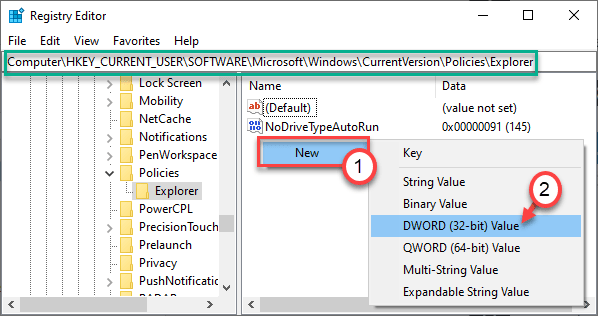
ц. Затим овој новој вредности дајте назив „НоЦлосе“.
д. Након тога, дупли клик на њему да би му приступили.

Затим следите даља упутства.
]
6. Након тога, подесите вредност на „0“.
7. На крају, кликните на „У реду“Да бисте сачували ову промену.
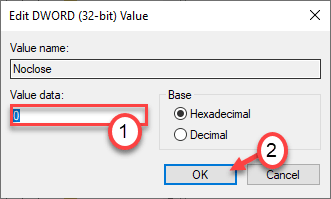
Затворите уређивач регистра. Затим кликните на икону Виндовс и видећете да се поново појавила опција поновног покретања, спавања и искључивања.
2. метод - Коришћење уређивача смерница групе
[САМО ЗА ВИНДОВС 10 ПРО и ЕНТЕРПРИСЕ ИЗДАЊА]
1. Морате притиснути тастер Виндовс тастер + Р. кључеви заједно.
2. Онда напиши "гпедит.мсц“И кликните на„У реду“.

3. Када се отвори уређивач смерница групе, идите на ово место -
Конфигурација корисника> Административни предлошци> Мени Старт и трака задатака
4. На десној страни, дупли клик на "Уклоните и спречите приступ наредбама за искључивање, поновно покретање, стање спавања и хибернације“.
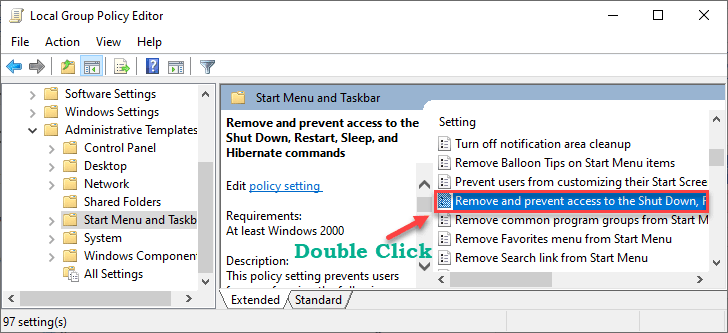
5. Поставите политику на „Инвалиди“.
6. На крају, кликните на „Применити" и "У реду“.
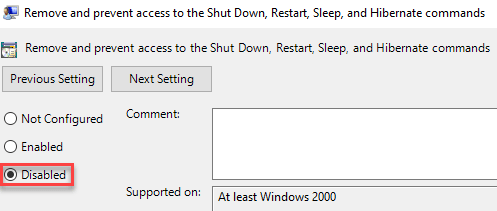
Ово ће поново омогућити поставке смерница и поново ћете видети опције искључивања, поновног покретања и спавања.
Ваш проблем треба решити.


![Исправите Адобе грешку 16 у оперативном систему Виндовс 10 [решено]](/f/280e864b91f2a380c65104cc3d6f9042.png?width=300&height=460)